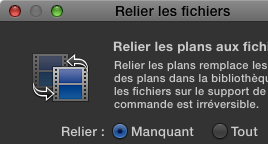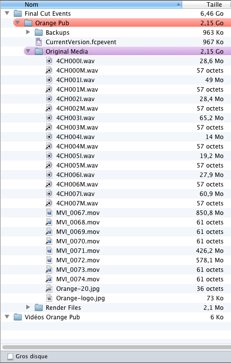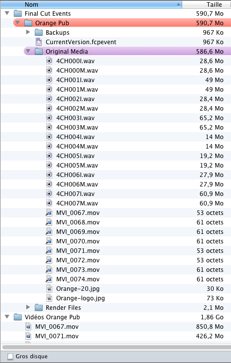Un plan du navigateur (Final Cut Pro) est en lien direct avec le fichier source (Finder), importé à l’emplacement de stockage de la bibliothèque. Si ce dernier est externe, il est facile pour un autre utilisateur de l’utiliser, le modifier et de le déplacer. Final Cut Pro X est très intelligent pour suivre les fichiers déplacés au sein d’un même volume.

Malgré cela il arrive que le fichier source ne soit plus à sa place, il faut donc « Relier » le Plan à son fichier source. Depuis la version 10.1.2 de Final Cut Pro X, ajoute une nouveauté à la commande Relier.
Localiser
Sélectionner dans la timeline ou le navigateur les plans dont le fichier sont manquants, puis appeler la commande Relier du menu Fichier. La fenêtre Relier s’ouvre Cliquer sur le bouton Localiser.




Dans la pratique, Relier laisse le fichier source sur place et ne le copie pas dans l’emplacement de stockage. Si tel est le souhait, consolider ensuite. Une case à cocher aurait été la bienvenue pour nous laisser le choix … 🙂 … comme dans les versions précédentes 🙂
Remarques
Relier automatique ne propose pas de choix si il y a plusieurs occurrences dans le volume.
Pas de relier par lot avec changement de nom comme l’indique le lien ci dessous.
Support Apple : Relier les données